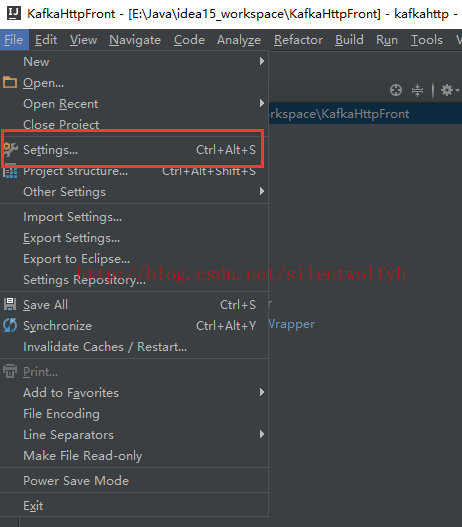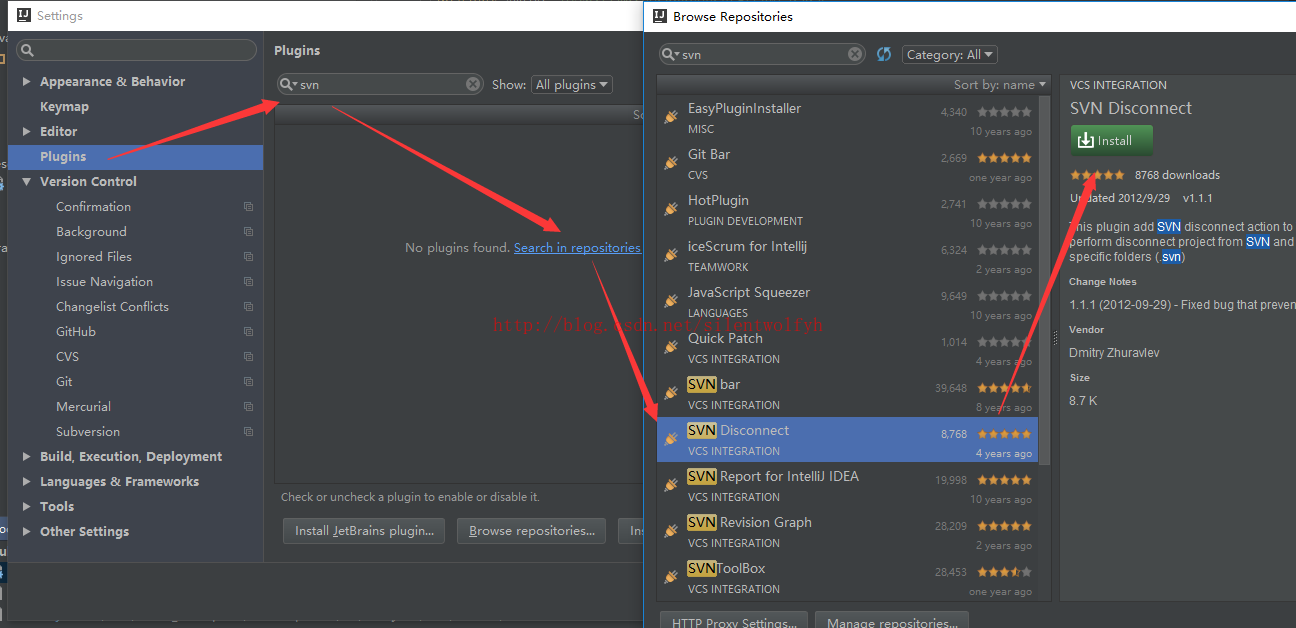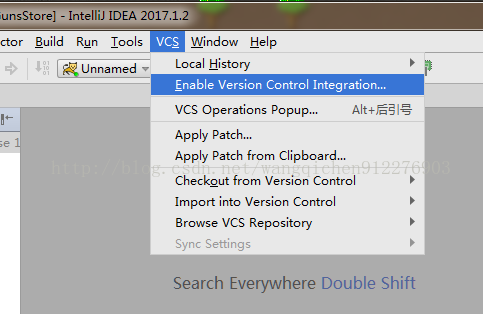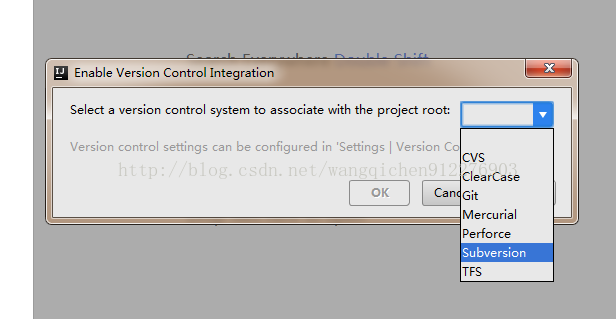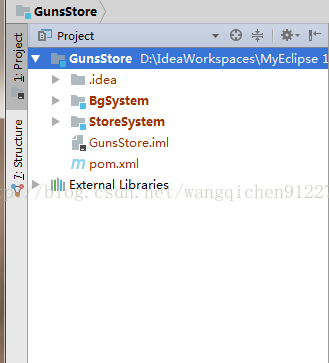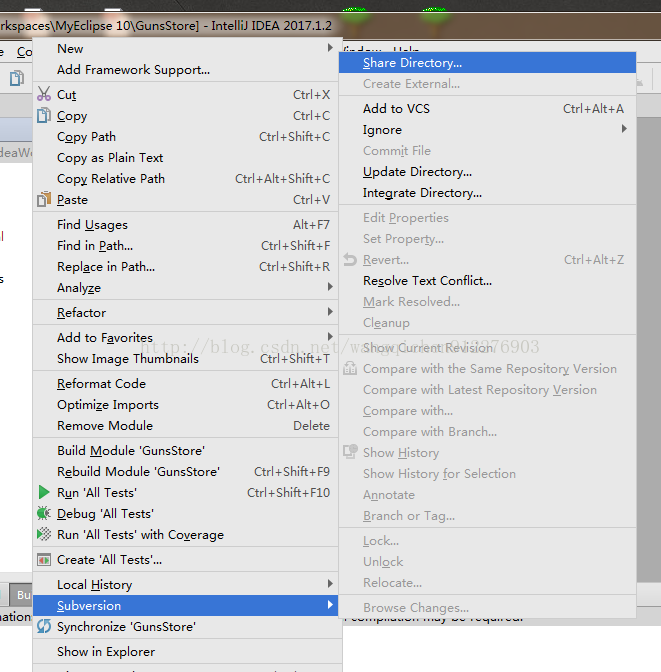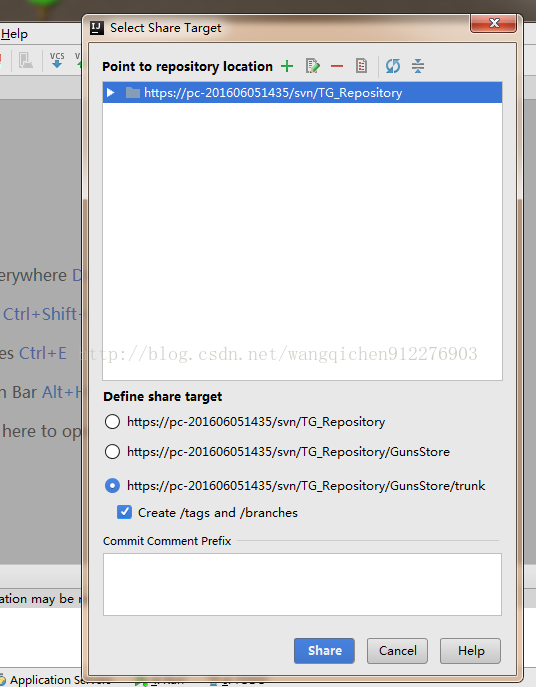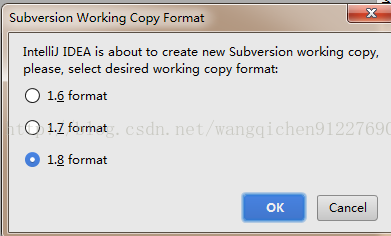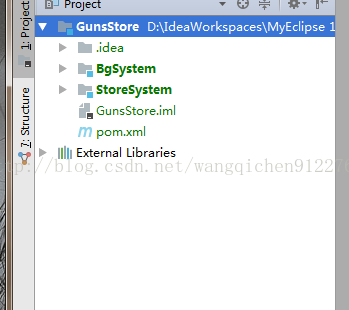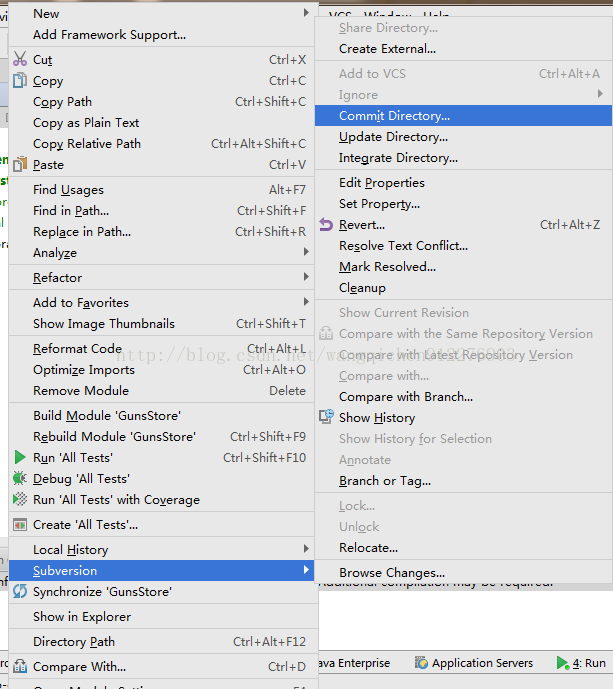IDEA取消SVN關聯,在重新分享專案
安裝外掛
1、開啟Intellij中工具欄File的setting(ctrl+alt+s),選擇plugins,在右邊搜尋框輸入“SVN”,搜尋。選擇“SVN disconnect”。
2、安裝此外掛,重啟intellij idea
3、外掛使用
點選選單欄中的VCS,在下拉選單中選擇SVN disconnect,完成SVN版本管理移除。
4、重新上傳專案
1.開啟IDEA ,上面工具欄選擇VCS 選擇把專案交給SVN管理
2.選擇SVN
3、選擇SVN管理後可以看到專案變這個顏色
4、右鍵專案選擇如下
5、點選綠色的+號,選擇一個SVN倉庫的地址,下面可以選擇上傳到SVN倉庫的目錄格式,然後點選Shard
6、預設即可
7、之後專案就會變成綠色
8、右鍵專案選擇-->Subversion-->Commit Directory提交專案
9、點選commit提交,載入完成後就上傳成功了
相關推薦
IDEA取消SVN關聯,在重新分享專案
安裝外掛 1、開啟Intellij中工具欄File的setting(ctrl+alt+s),選擇plugins,在右邊搜尋框輸入“SVN”,搜尋。選擇“SVN disconnect”。 2、
IDEA取消SVN關聯,再重新分享專案
安裝外掛 1、開啟Intellij中工具欄File的setting(ctrl+alt+s),選擇plugins,在右邊搜尋框輸入“SVN”,搜尋。選擇“SVN disconnect”。 2、安裝此外掛,重啟intellij idea 3、
idea如何從svn上,上傳專案,以及下載專案
一.svn上傳專案 1從vcs中選擇Enable Version Control Integration…… . 2.在彈出的對話方塊中選擇“subversion” 3.右鍵單擊專案的總資料夾,選擇“subversion”中的“Share Directory” 4.在
IntelliJ IDEA如何取消SVN關聯
方式一: 點選idea頂部選單欄:file - setting 搜尋SVN:點選在倉庫中搜索,如下圖。 點選install - accept同意協議,安裝完成後,重啟idea。 重啟完成之後,點選VCS - disconnect
AndroidStudio專案取消SVN關聯
Windows Registry Editor Version 5.00 [HKEY_LOCAL_MACHINE\SOFTWARE\Classes\Folder\shell\DeleteSVN] @="Delete SVN Folders" [HKEY_LOCAL_MACHINE\SOFTWARE\Clas
Java-IDEA&SVN獨立(傳統)專案整合啟動-包含Java:非法字元 /65279 錯誤處理
SVN 專案檢出 輸入SVN地址,需要驗證身份的,需要填寫使用者和密碼 , 這裡已經登陸 選中,檢出 檢出成功 IDEA 準備工作
IDEA整合Git版本控制工具—分享專案到GitHub上和從GitHub克隆專案
首先我們分享專案到GitHub上在選單上選擇VCS,在下拉列表中選擇Import into Version Control,再選擇Share project on Github輸入倉庫的描述資訊,點選S
intellij idea解除svn關聯
最近使用intellij idea開發專案,在為專案添加了svn功能後,想放棄svn使用git。新增git倉庫的步驟倒是完成了,idea裡卻找不到解除svn關聯的選單,看著專案檔案列表一片紅,作為強迫症實在不能忍。在網上查了一下,有說安裝解除關聯外掛的,在我這裡卻下載不了。也
[知了堂學習筆記]_eclipse引入svn外掛,並將專案同步到svn
1. eclipse中不存在SVN問題的解決 1.1發現Team->Share project 下沒有svn。 1.2下載安裝svn外掛。 選擇help->Eclipse Marketplace 在彈出的視窗中輸入框中輸入“sub
IDEA整合Git版本控制工具—分享專案到Git私服上和從Git私服克隆專案到IDEA
如果使用的是Git私服,那麼大概的流程和上面相似的。只說一下有所區別的地方:將IDEA中的專案推送到Git私服上在選單上選擇VCS,選擇Import into Version Control,選擇Cre
【Java學習】IDEA與SVN關聯和過濾設定
【背景】依然是IDEA相關的配置,因為小編參與Java專案的開發,所以需要IDEA與SVN關聯。【內容】一、SVN的過濾設定: 1、svn客戶端設定:直接貼上一下內容到下圖所示輸入框即可:*.svn *.dll*.pdb*.*.target *.classpath *.
使用SVN開發,怎樣將專案匯入到SVN上面
二、用SVN將專案Checked下來到本地 checkout 專案到本地。 三、將專案匯入Eclipse,空白處右鍵,或者自己也可以先建個Web的空專案 =》選擇SVN,Next =》輸
idea匯入專案後,右鍵專案不顯示Subversion選項
1.啟用svn控制 2.選擇版本控制工具 如果顯示Subversion了,但是我檢視歷史版本,顯示我載入檔案歷史記錄時出現問題:檔案E:/ .. / ... / ...不受版本控制, 你可以看下svn是否配置正確。
IDEA配置git環境,並實現分享專案和克隆專案
一、安裝IDEA和git IDEA官網下載豪華版(學生可以免費申請) git官網下載 官網下載好上述兩個工具後,安裝好,並記住安裝的位置。 二、IDEA中配置git 1、開啟設定面板:File->Settings->Version Control 2、選擇第六項G
svn安裝,idea匯入已檢出的svn的專案
使用IDEA 一般不建議使用其自帶的SVN,因為不好用! 一、安裝版本控制TortoiseSVN(小烏龜) 如上圖箭頭所示,在安裝 TortoiseSVN的時候,預設 command line client tools,是不安裝的,這裡建議勾選上。 二、檢出專案
idea同步svn中的maven專案,配置專案(帶Spring Boot啟動類)
同步svn專案 新建專案 制定svn地址,並從svn地址中checkout專案 選擇checkout的地址(本地專案放置地址,此地址不包含專案目錄),並點選ok 選擇專案放置的地址(在此處我選擇的是第三個地址。此地址包含專案名) 選擇jdk版本,根據自身情況選擇
idea在svn上匯入模組,在一個專案上
點選所在專案>file>new>Module from Existing Sources...可以在此專案上匯入模組 不想提交的專案可以收到預設的資料夾: IDEA點選下方的Version control>點選左方的+,新增一個資料夾,把不想提交的
從項目從SVN上check下來,用idea打開後,idea沒有SVN的工具欄解決方法
svn 參考 上傳 idea 分享圖片 bsp ide 技術分享 打開 先把項目從SVN上checkOut出來放在D盤,然後用idea打開這個項目發現沒有SVN上傳更新的工具欄。 解決如下: 參考:https://www.cnblogs.com/yuxiaole
說說這半年做的一個專案,並分享給各位
已經快一年沒有寫部落格了,實在是太忙了,忙到已經沒有時間寫文章。近半年的時間一直在忙著一個新專案,最近終於有了階段性成果,覺得很有必要寫寫文章來記錄一下這個新的專案。趁著這兩天趕路的空閒時間記錄分享一下專案的經驗和過程。 (一) 這是一個什
IDEA使用SVN上傳專案
文章最後附上svn伺服器和客戶端下載地址 一、IDEA整合SVN 二、檢視SVN倉庫 調出svn檢視: 連線svn伺服器: 連線後效果如下: 三、忽略上傳檔案 忽略檔案如下:可以選擇按規則匹配 .idea